Kao korisniku Linuxa, pristup root terminalu je neophodan za obavljanje zadataka na razini sustava, kao što je instaliranje novih paketa, mijenjanje konfiguracije sustava ili ažuriranje operativnog sustava. U ovom ćemo vas članku uputiti kako otvoriti root terminal u Linux Mintu, popularnoj distribuciji Linuxa temeljenoj na Ubuntuu, koja pruža okruženje radne površine jednostavno za korištenje.
Uvod u korijenski terminal u Linux Mintu
Korijenski terminal u Linuxu moćan je alat koji korisniku pruža pune administrativne ovlasti. Root terminal korisnicima daje pristup pokretanju naredbi i obavljanju zadataka na razini sustava koji nisu mogući s uobičajenim korisničkim privilegijama.
Za pokretanje root terminala, slijedite dolje navedene korake:
Korak 1 : Pokrenite terminal
Prvi korak za otvaranje root terminala je pokretanje glavnog terminala u vašem sustavu. Za otvaranje glavnog terminala kliknite ikonu terminala na donjoj ploči ili pritiskom na tipkovni prečac Ctrl+Alt+T . Terminal će se otvoriti u vašem početnom direktoriju, što je zadana lokacija na kojoj možete pokretati naredbe i izvršavati skripte.
Korak 2: Prebacite se na root korisnika
Da biste se prebacili na root korisnika, morate koristiti njegov naredba, koja stoji za 'promijeni korisnika' . Pokrenite donju naredbu u terminalu:
sudo njegov

Od vas će se tražiti da unesete lozinku. Unesite lozinku i ako je lozinka ispravna, upit Terminala će se promijeniti iz vašeg korisničkog imena u “root@yourhostname” , što znači da ste sada prijavljeni kao root korisnik.
Korak 3: Otvorite Root terminal
Da biste otvorili root terminal, morate pokrenuti terminal kao root korisnik. Sada pokrenite gnome naredbu u terminalu:
gnome-terminal
Ova naredba pokreće novi prozor terminala kao root korisnik. Primijetit ćete da je upit u novom prozoru terminala “root@yourhostname” , što znači da ste sada u root terminalu.
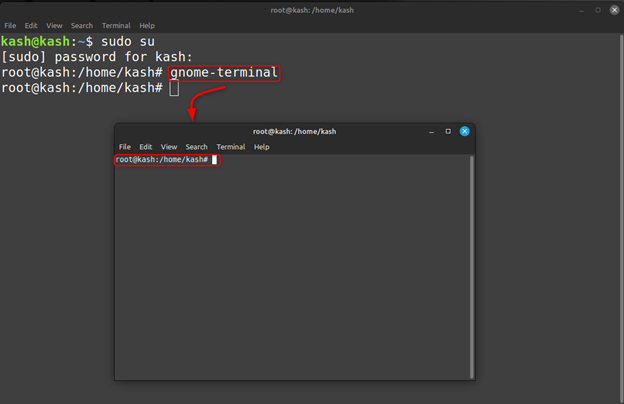
Korak 4: Prilagodite korijenski terminal
Nakon što otvorite root terminal, možete ga prilagoditi svojim željama. Na primjer, možete promijeniti shemu boja, veličinu fonta i pozadinsku sliku. Za izmjenu terminala kliknite desnom tipkom miša i odaberite 'Postavke' . Ovo će otvoriti prozor postavki terminala, gdje možete mijenjati izgled i ponašanje korijenskog terminala.
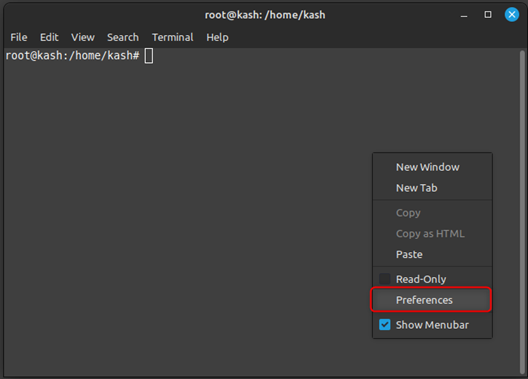
Otvorit će se prozor prikazan ispod gdje možemo modificirati root terminal.
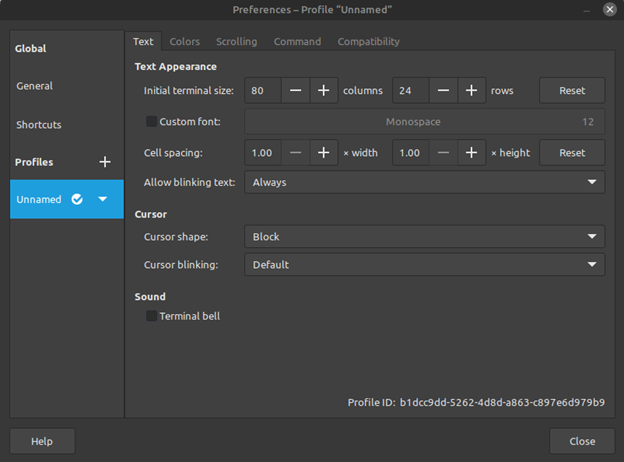
Zaključak
Otvaranje root terminala u Linux Mintu jednostavan je korak koji se može postići pomoću sudo su naredba u Linux Mintu. Gornji članak vodi kako otvoriti terminal kao root korisnik i objašnjava kako ga možemo izmijeniti.